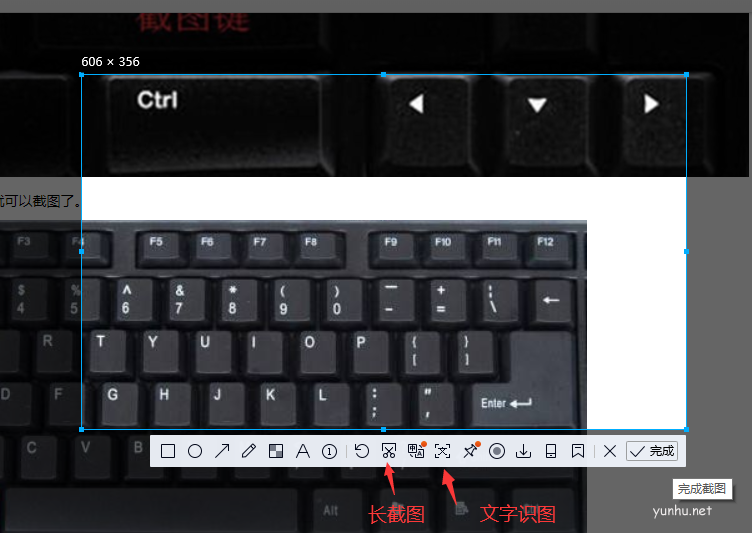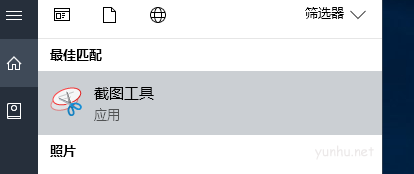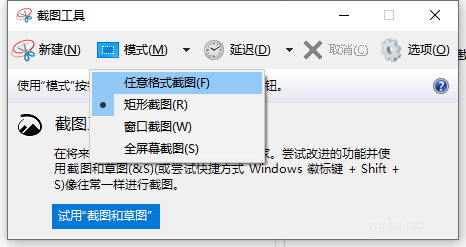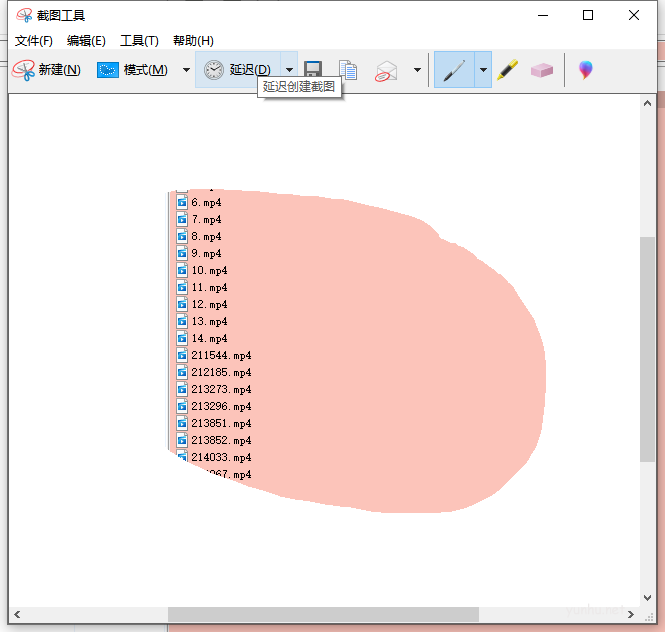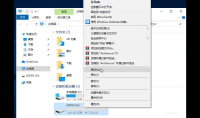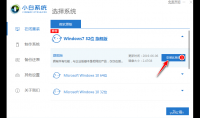電腦截屏方法比較多,可以使用系統自帶的電腦截屏方法,也可以使用電腦軟件進行截圖,當然,快捷鍵截圖是最方便的啦,接下來我們就來瞧瞧這些截圖的小技巧。Qc6電腦_數碼_手機應用問題解決的IT技術網站 - 云狐網
1、系統自帶截圖快捷鍵,print screen鍵,按下即可截取當前整張屏幕的圖片,不過這一方法只能截取整張屏幕。Qc6電腦_數碼_手機應用問題解決的IT技術網站 - 云狐網
 Qc6電腦_數碼_手機應用問題解決的IT技術網站 - 云狐網
Qc6電腦_數碼_手機應用問題解決的IT技術網站 - 云狐網
2、當然使用QQ截圖更為簡單一些,同時按下:ctrl+alt+a就可以截圖了。Qc6電腦_數碼_手機應用問題解決的IT技術網站 - 云狐網
 Qc6電腦_數碼_手機應用問題解決的IT技術網站 - 云狐網
Qc6電腦_數碼_手機應用問題解決的IT技術網站 - 云狐網
3、截圖完成后還可以進行編輯,而且還有長截圖以及文字識圖的功能哦。Qc6電腦_數碼_手機應用問題解決的IT技術網站 - 云狐網
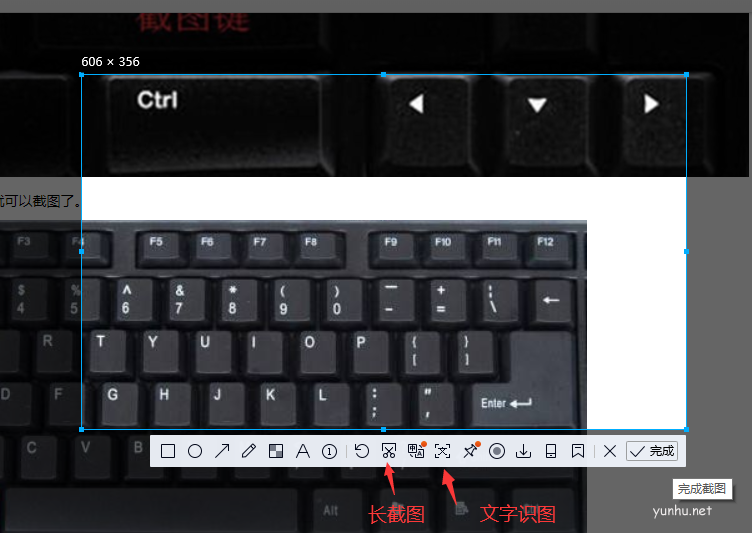 Qc6電腦_數碼_手機應用問題解決的IT技術網站 - 云狐網
Qc6電腦_數碼_手機應用問題解決的IT技術網站 - 云狐網
4、如果想要不規律的截圖,可以使用系統自帶的截圖工具哦,小娜搜索【截圖工具】,看到后雙擊打開。Qc6電腦_數碼_手機應用問題解決的IT技術網站 - 云狐網
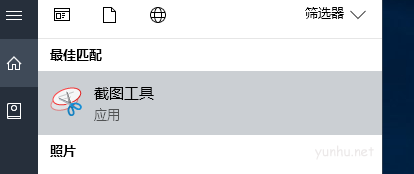 Qc6電腦_數碼_手機應用問題解決的IT技術網站 - 云狐網
Qc6電腦_數碼_手機應用問題解決的IT技術網站 - 云狐網
5、點擊截圖工具中的任意格式截圖Qc6電腦_數碼_手機應用問題解決的IT技術網站 - 云狐網
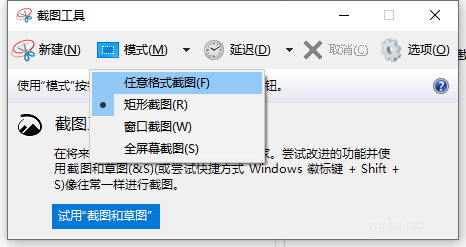 Qc6電腦_數碼_手機應用問題解決的IT技術網站 - 云狐網
Qc6電腦_數碼_手機應用問題解決的IT技術網站 - 云狐網
6、然后對著需要截圖的地方,滑動鼠標任意截圖就可以啦,完成后還可以進行編輯保存哦。Qc6電腦_數碼_手機應用問題解決的IT技術網站 - 云狐網
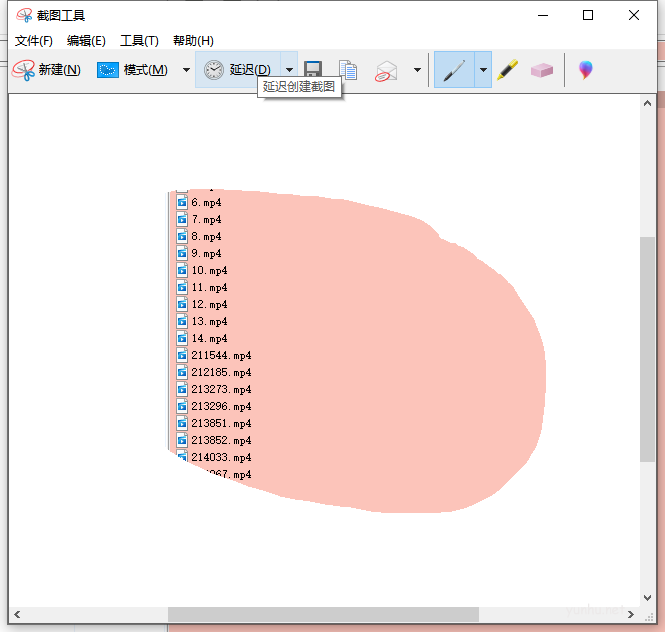 Qc6電腦_數碼_手機應用問題解決的IT技術網站 - 云狐網
Qc6電腦_數碼_手機應用問題解決的IT技術網站 - 云狐網
以上就是電腦截圖的幾種方法了,趕緊選擇你喜歡的一種嘗試一下吧。Qc6電腦_數碼_手機應用問題解決的IT技術網站 - 云狐網